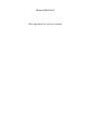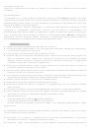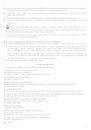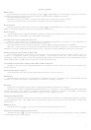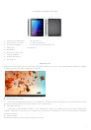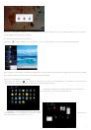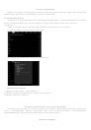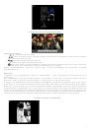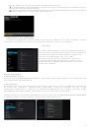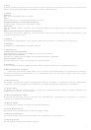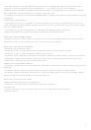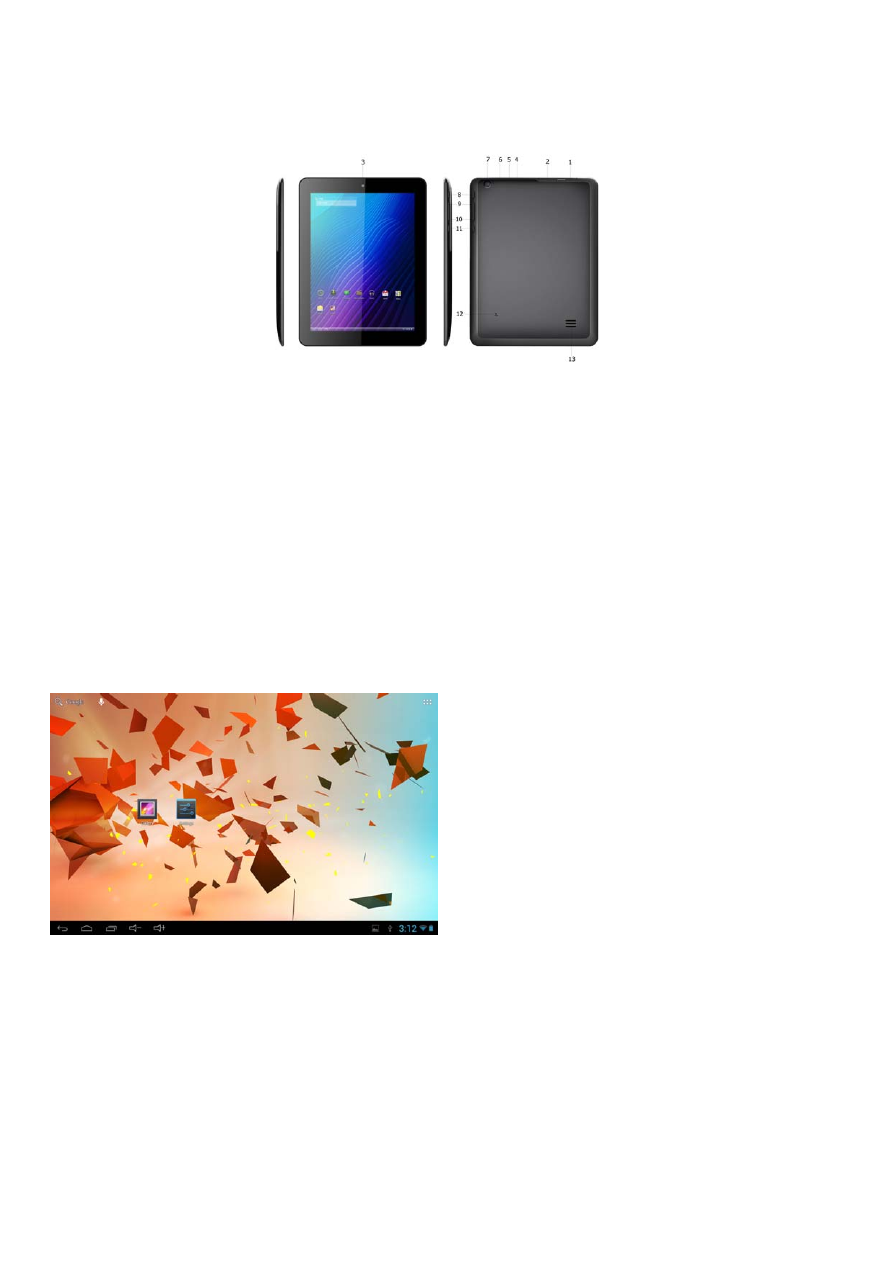
Основные клавиши и разъемы
1. Разъем для SIM-карты 10.
Громкость -
2. Разъем для TF-карты 11.
Кнопка «Назад».
3. Передняя камера 12.
Reset.
Кнопка перезагрузки
4. USB-вход
13. Динамик
5. Микрофон
6. Вход для наушников
7. Задняя камера
8. Кнопка Вкл./Выкл.
9. Громкость +
Рабочий стол
Рабочий стол планшетного компьютера разделен на несколько окон, для перемещения между которыми
следует провести по экрану вправо или влево.
Функциональные возможности Рабочего стола
Перемещение иконок
Нажмите и удерживайте иконку – она выделится, и Вы сможете переместить ее на желаемое место.
Вы можете перетаскивать иконки в любое место на дисплее.
Удаление иконок
Нажмите и удерживайте иконку – она выделится, сверху на крайней части дисплея отобразится
корзина. Переместите иконку в эту корзину для удаления ее с Рабочего стола. При этом сама программа
удалена не будет.
Смена обоев
Нажмите в любое незанятое место рабочего стола.
5